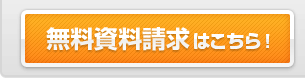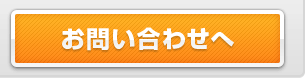管理画面のログイン方法
コンテンツの作成、修正には管理サイトへのログインが必要です。
管理画面のURL は「http://お客様のサイトURL/manager/」となります。
管理画面のURLとユーザー名、パスワードは、サイト設置時にメールにてお送りした「開設通知書」に記載されています。
不明な場合はCMSサポートまでお問い合わせください。
Internet Explorer をご利用の方へのご注意:
ポップアップをブロックしているなどの、独自のセキュリティ設定の影響でログインに失敗する場合があります。
弊社の推奨ブラウザは「Google Chrome」「Mozilla Firefox」「safari」となっておりますので、Internet Explorer以外をご利用されることをお勧めします。
管理画面にログインする
ご注意:
初めてアクセスした場合や、記憶したパスワードを消去してしまった場合と、
パスワードを記憶させて2回目移行にアクセスした場合では、ログイン手順が異なります。
初めてアクセスした時 または 記憶したパスワードを消去してしまった場合
認証ダイアログにID・パスワードを入力する必要があります。そのあとにModxのログイン画面になります。
※ブラウザによってダイアログなどの見た目は異なります。
- 認証ダイアログ:
ユーザー名に、開設通知書に記載されている「modx digest認証用ID」を入力してください。
パスワードには「modx digest認証用PW」を入力してログインしてください。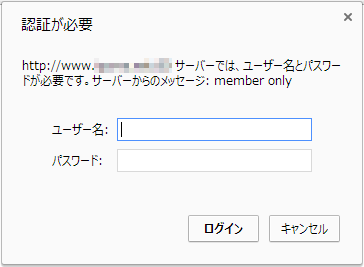
- ブラウザ側から「パスワードを保存(もしくは記憶)しますか?」のメッセージが表示されたら、「パスワードの保存」もしくは「パスワードを記憶する」などのボタンをクリックして記憶させてください。

- Modxのログイン画面:
ユーザー名に、開設通知書に記載されている「mx_編集者ID」を入力してください。
パスワードには「mx_編集者PASS」を入力してログインしてください。
※「ログイン情報を記憶する」にチェックを入れた場合でも、このログイン画面は毎回表示されます。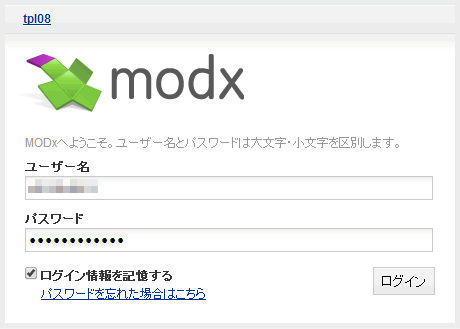
認証ダイアログのパスワードを記憶させて2回目移行にアクセスした場合
利用しているブラウザに認証用のパスワードを記憶させていた場合は、認証ダイアログは表示されず、直接Modxのログイン画面が表示されます。
Modxのログイン画面:
ユーザー名に、開設通知書に記載されている「mx_編集者ID」を入力してください。
パスワードには「mx_編集者PASS」を入力してログインしてください。
※「ログイン情報を記憶する」にチェックを入れた場合でも、このログイン画面は毎回表示されます。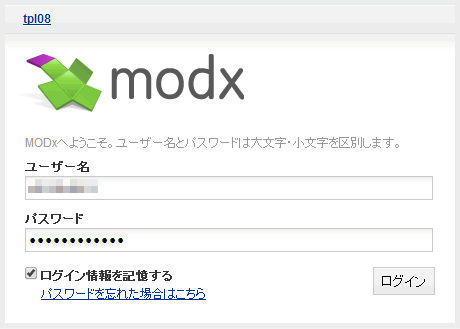
これで、管理画面が表示されます。
管理画面をログアウトする
画面右上の「ログアウト」をクリックすると、ログアウトすることができます。
![]()